1. MobaXterm 다운로드 및 설치
2. WSL 세션 설정하기

WSL 터미널 접속을 도와주는 SSH 터미널 클라이언트 MobaXterm을 설치하고, WSL 세션을 설정하는 방법을 알아보겠습니다.
1. MobaXterm 다운로드 및 설치
MobaXterm 홈페이지에 방문해서 다운로드 페이지로 들어갑니다.
MobaXterm free Xserver and tabbed SSH client for Windows
The ultimate toolbox for remote computing - includes X server, enhanced SSH client and much more!
mobaxterm.mobatek.net

Home Edition으로도 충분히 사용할 수 있으니 무료인 홈에디션을 다운로드 합니다.

다운로드 받은 파일을 설치한 후 MobaXterm을 실행합니다.
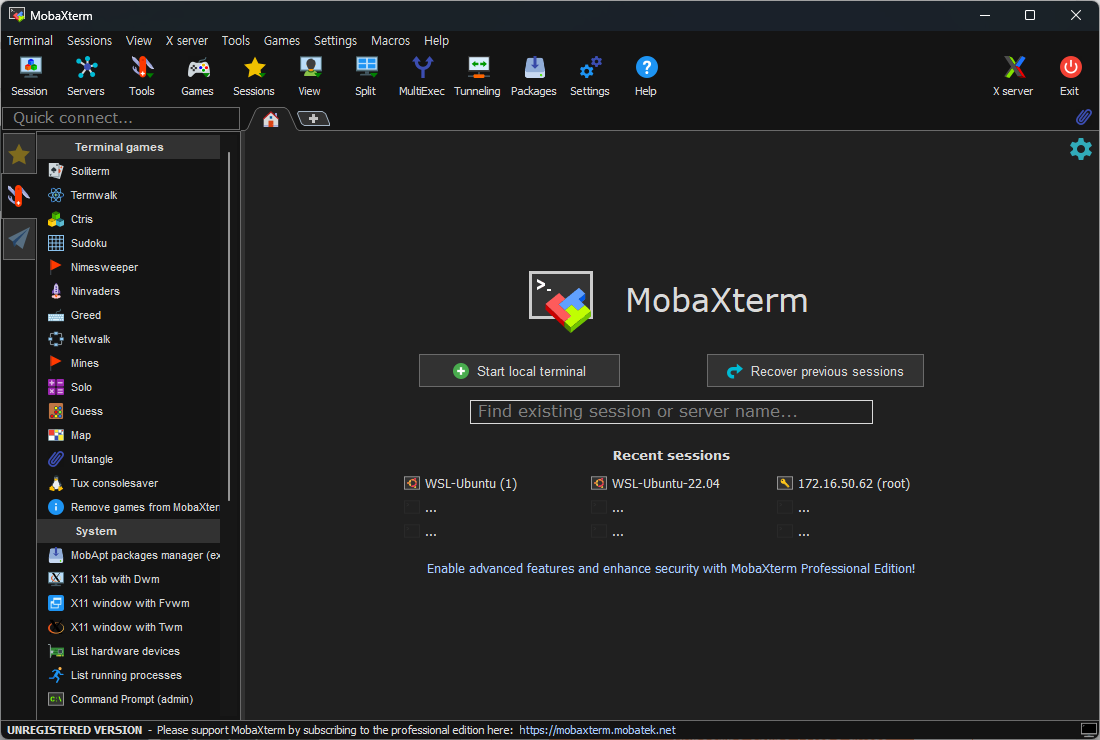
2. WSL 세션 설정하기
이제 WSL에 바로 접속할 수 있는 세션을 생성하는 방법을 알아보겠습니다.
별 모양을 아이콘을 눌러서 Session 메뉴로 들어가서 탐색창에서 추가하거나
상단에 Session 아이콘을 눌러서 세션 추가하는 창을 띄웁니다.

세션을 추가할 수 있는 창이 뜨면 WSL을 클릭합니다.
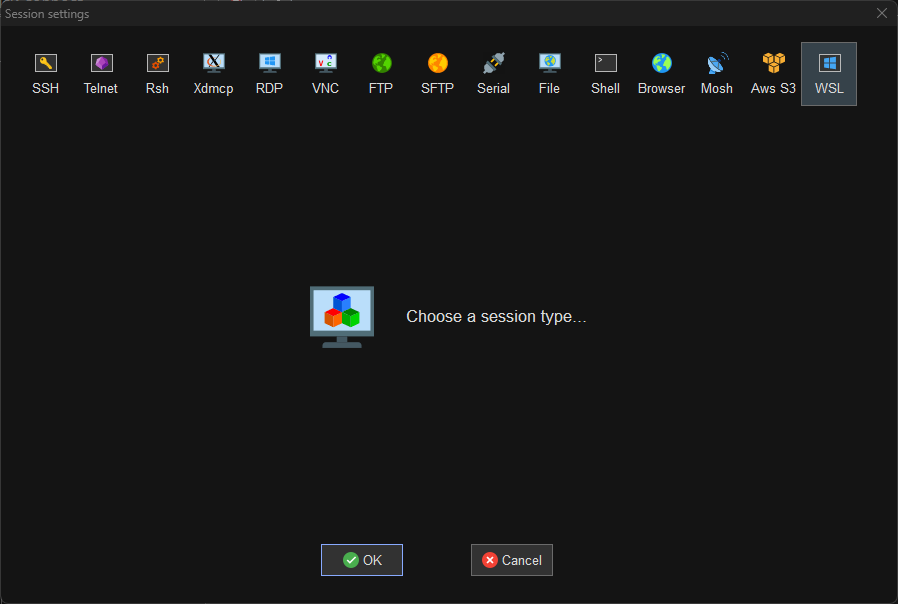
Distribuion을 자신이 설치한 리눅스 배포판에 맞춘 후 OK를 눌러서 세션을 생성합니다.
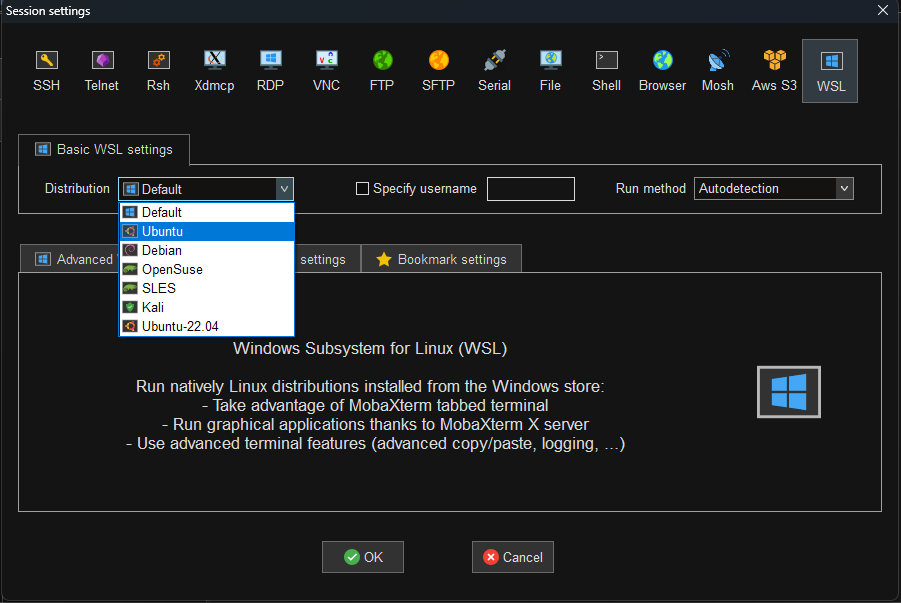
이제 왼쪽의 세션 탐색기에서 생성한 세션을 더블클릭하면 WSL 리눅스 배포판 터미널에 접속할 수 있습니다.
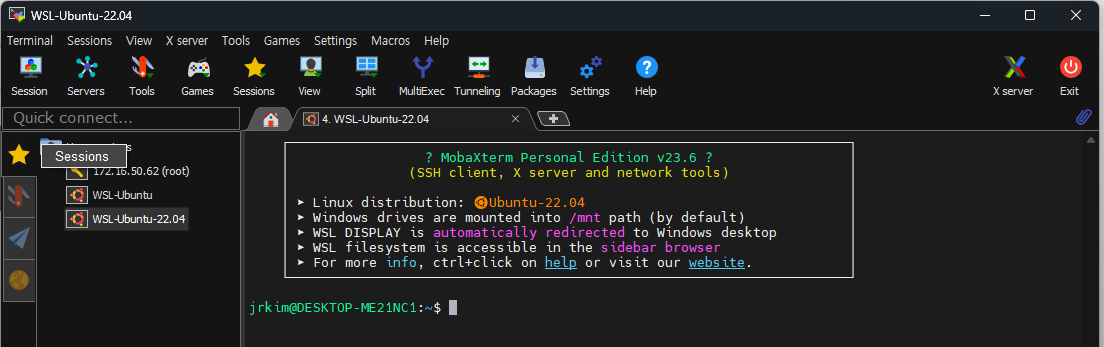
이상 윈도우 SSH 클라이언트 툴인 MobaXterm을 설치하고, WSL 세션을 설정하는 방법을 알아보았습니다.

Comment